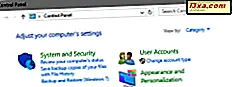Veel Windows-gebruikers van over de hele wereld moeten meer dan één toetsenbordinvoertaal gebruiken in hun werk. Sommige van onze teamleden van 7 tutorials gebruiken dagelijks ten minste twee talen. Windows 8 en 8.1 voldoen aan onze behoeften door het eenvoudiger dan ooit te maken om met toetsenbordinvoertalen te werken. Het toevoegen en verwijderen van talen is heel eenvoudig, zoals u zult zien in deze gedetailleerde zelfstudie.
Het talenpaneel - de plek om talen toe te voegen en te verwijderen op het bureaublad
Voordat u een nieuwe invoertaal toevoegt, moet u eerst weten waar u de benodigde wijzigingen kunt aanbrengen: het paneel Taal in het Configuratiescherm .
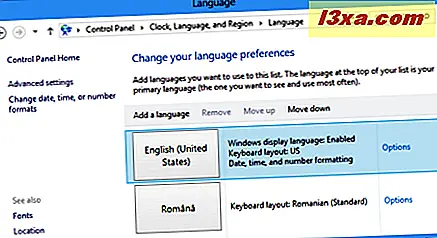
In Windows 8 en 8.1 zijn er veel manieren om het paneel Taal te openen en delen we het gemakkelijkst om te gebruiken.
Talen toevoegen en verwijderen van pc-instellingen, in Windows 8.1
Windows 8.1 heeft het paneel PC-instellingen verder ontwikkeld, zodat u er meer mee kunt doen. Dientengevolge kunnen gebruikers van apparaten met touch talen voor toetsenbordinvoer installeren en verwijderen zonder naar het bureaublad en het configuratiescherm te gaan .
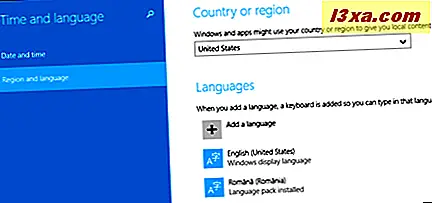
In dit artikel zullen we ook vertellen hoe u toetsenbordinvoertalen kunt installeren via pc-instellingen .
Hoe het taalpaneel te openen met behulp van Zoeken
De tweede methode om het paneel Taal te starten is iets sneller. Ga naar het startscherm, typ het woord 'taal' en kies ' Instellingen' onder het zoekvak rechtsboven.
Klik of tik op Taal uit de resultaten die links worden weergegeven.
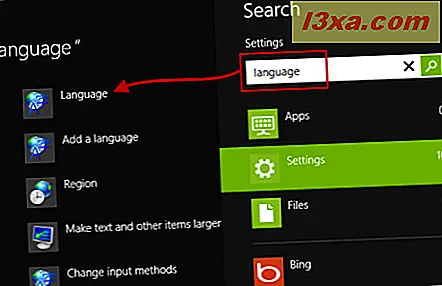
Om een instellingenzoekopdracht rechtstreeks te starten, kunt u ook de Windows + W- sneltoets gebruiken en vervolgens het woord "taal" typen.
Ga in Windows 8.1 naar het startscherm en typ het woord "taal" . Klik of tik in de lijst met zoekresultaten op Taal .
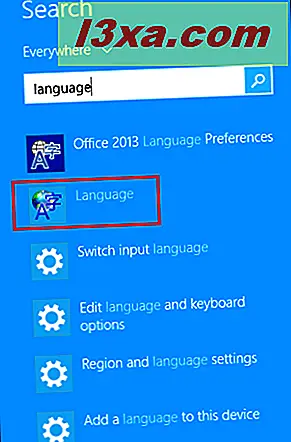
Hoe het taalpaneel te openen vanaf het bureaublad
Open eerst het Configuratiescherm . Binnenin is er een sectienaam "Klok, Regio en Taal" . In deze sectie is er een link met de naam "Voeg een taal toe" .
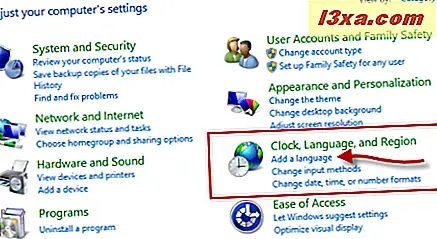
Klik of tik erop en het paneel Taal wordt geopend.
Hoe het taalpaneel te openen met behulp van de toetsenbordinvoerindicator op het bureaublad
Deze methode werkt alleen als u meer dan één taal hebt geïnstalleerd. Het gaat om het gebruik van de toetsenbordinvoerindicator die wordt weergegeven in het systeemvak op de taakbalk.
Klik of tik op de toetsenbordinvoerindicator . Dit zal een menu openen met de lijst met geïnstalleerde invoertalen.

Aan het einde van de lijst is er een optie met de naam Taalvoorkeuren . Als u erop klikt of erop tikt, wordt het deelvenster Taal geopend.
Toetsenbordinvoertalen toevoegen vanuit het talenpaneel
Zodra u het deelvenster Taal heeft geopend, klikt u op of tikt u op de link met de naam 'Een taal toevoegen'.
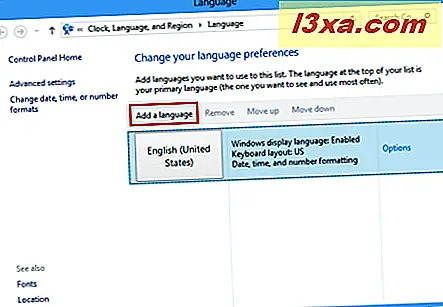
Windows geeft een lange lijst met beschikbare talen weer, gegroepeerd op naam en alfabetisch gesorteerd.
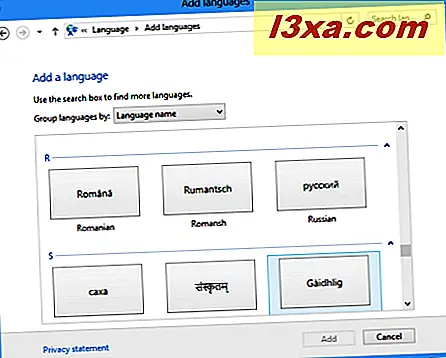
Als u gemakkelijker kunt zoeken naar de taal die u nodig heeft, kunt u ervoor kiezen om de talen te groeperen op basis van het schrijfsysteem dat zij gebruiken.
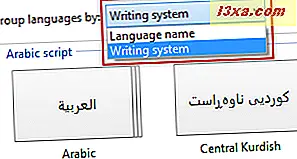
Zodra u de gewenste taal heeft gevonden, selecteert u deze en klikt of tikt u op de knop Toevoegen rechtsonder in het venster.
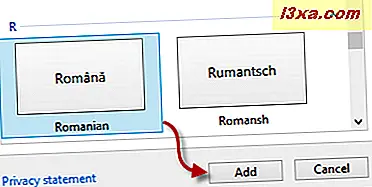
U bent nu terug bij het paneel Taal, waar u de nieuwe invoertaal kunt zien die is geïnstalleerd en beschikbaar is.
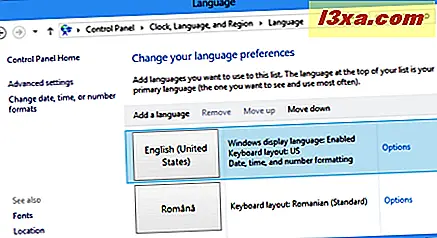
Toetsenbordinvoertalen toevoegen in Windows 8.1, From PC Settings
Windows 8.1 heeft een completer paneel met pc-instellingen dat nu opties bevat voor het toevoegen en verwijderen van toetsenbordinvoertalen, zonder naar het bureaublad te gaan zoals in Windows 8.
Open PC-instellingen en ga naar Tijd en taal .
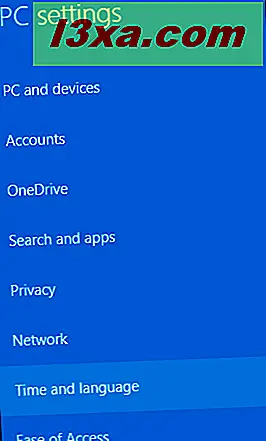
Klik of tik vervolgens op 'Regio en taal' .
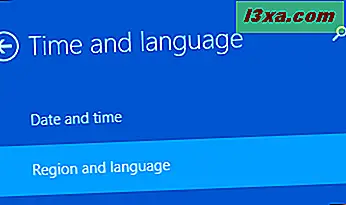
Aan de rechterkant ziet u de sectie met de naam Talen, met de talen die zijn geïnstalleerd op uw Windows 8.1-pc of apparaat.
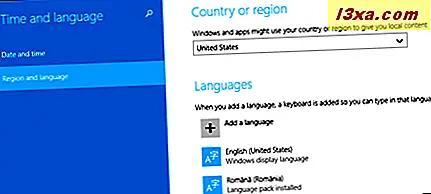
Om een nieuwe toetsenbordinvoertaal toe te voegen, drukt u op "Een taal toevoegen" .
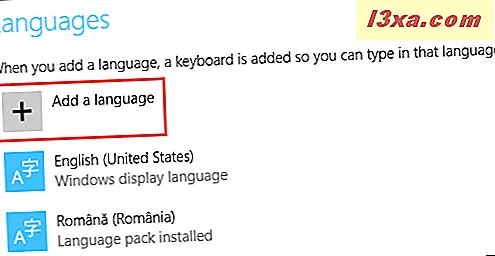
Hiermee wordt een lange lijst met talen geopend die beschikbaar zijn voor Windows 8.1.
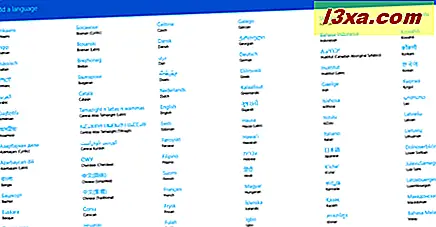
Klik of tik op degene die u wilt gebruiken en vervolgens krijgt u verschillende versies van die taal te zien, voor de verschillende landen die het spreken. Selecteer de taal die wordt gebruikt in het land van uw voorkeur.
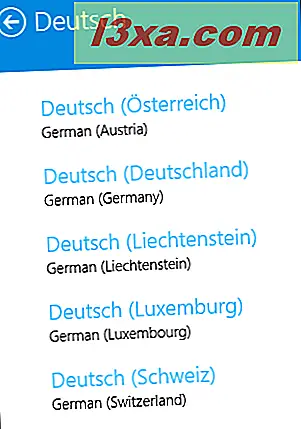
U bent terug bij het gedeelte Talen waar Windows 8.1 even de tijd neemt om de door u gekozen toetsenbordtaal te installeren. Als die taal ook beschikbaar is als een displaytaal, zegt Windows 8.1 "Taalpakket beschikbaar" .
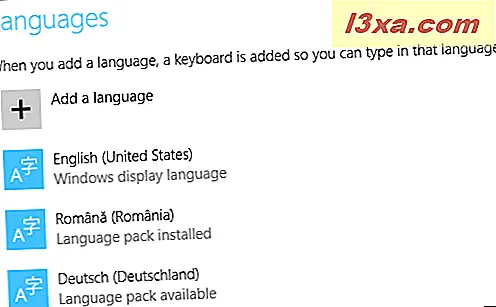
De geselecteerde toetsenbordinvoertaal is nu geïnstalleerd.
Hoe toetsenbordinvoertalen te verwijderen in Windows 8 & 8.1
Het verwijderen van een invoertaal is nog eenvoudiger. Als u besluit dat u niet langer een bepaalde invoertaal nodig heeft, selecteert u deze eenvoudig in de lijst met geïnstalleerde talen en klikt of tikt u op de knop Verwijderen bovenaan.
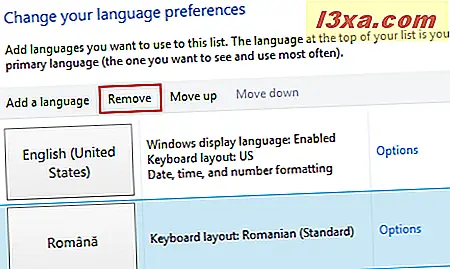
Er is geen bevestiging vereist voor de verwijdering.
Hoe toetsenbordinvoertalen te verwijderen in Windows 8.1
In Windows 8.1 kunt u toetsenbordinvoertalen ook verwijderen van pc-instellingen . Om een taal te verwijderen, opent u PC-instellingen en gaat u naar "Tijd en taal" en vervolgens naar "Regio en taal" .

Selecteer de toetsenbordinvoertaal die u wilt verwijderen en druk op Verwijderen .
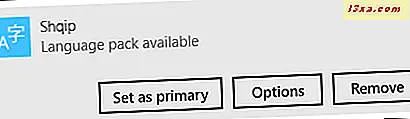
De taal wordt zonder enige andere bevestiging uit uw systeem verwijderd. Als u ook het displaytaalpakket voor die taal hebt geïnstalleerd, wordt dat ook verwijderd.
Conclusie
Als u een meertalige persoon bent, kunt u in uw werk schakelen tussen twee of drie talen. Weten hoe u verschillende invoertalen voor het toetsenbord toevoegt en verwijdert, is de sleutel tot productiviteit. Gelukkig maken Windows 8 en Windows 8.1 acties zoals het toevoegen en verwijderen van invoertalen heel eenvoudig. Als u vragen over dit onderwerp heeft, gebruik dan het onderstaande opmerkingenformulier en we zullen proberen ons best te doen om u te helpen.